O WordPress é construído em torno da linguagem de script PHP, por isso é essencial ter uma versão atualizada do mesmo instalada no servidor da web. É fácil mantenha o WordPress atualizado, mas as principais tecnologias (como PHP) nem sempre estão sincronizadas com a versão instalada do WordPress.
Isso é especialmente verdadeiro para os servidores da Web que você se estabeleceu. Se o servidor que hospeda o seu site não for atualizado, é provável que o PHP também não seja, o que poderia deixar o site exposto a explorações ou recursos quebrados. Isso significa que você precisará atualizar o PHP para manter as coisas funcionando - veja como atualizar o PHP no WordPress.
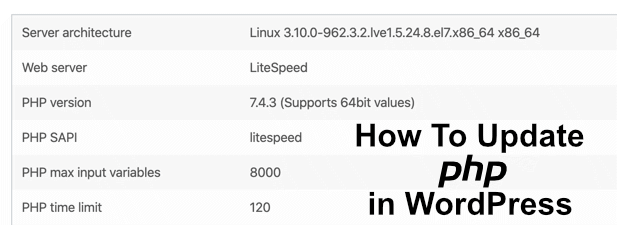
Verifique sua versão atual do PHP
De tempos em tempos, a versão mínima suportada do PHP que o WordPress suporta mudanças. Você pode verificar a versão mínima atual em Site WordPress, mas a partir da publicação, o WordPress atualmente suporta um mínimo de PHP 7.3 ou superior.
No entanto, nem todos os servidores web rodam PHP 7.3 ou superior. As versões mais antigas do PHP ainda funcionam com o WordPress, mas podem causar a quebra de temas, plugins e recursos mais recentes.
Para garantir que você esteja executando a versão correta do PHP, verifique a instalação atual do WordPress usando o menu Site Healthno WordPress 5.2 e posterior.
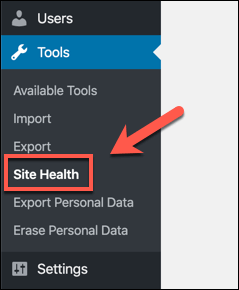
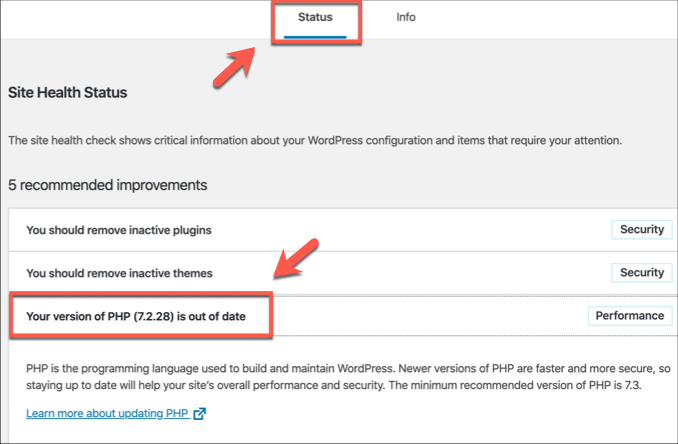
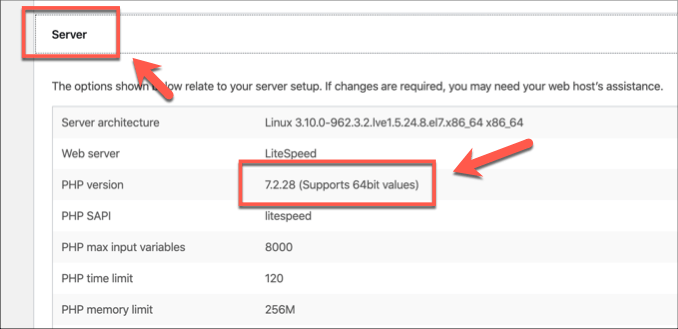
Você também pode verifique sua versão do PHP usando plug-ins de terceiros, como Verificador de compatibilidade com PHP. Se sua versão do PHP estiver desatualizada, será necessário atualizá-la o mais rápido possível.
In_content_1 all: [300x250] / dfp: [640x360]é>->Faça backup do seu site e prepare-se para atualizar
A atualização de um componente principal como o PHP pode danificar seu site. Antes de você se apressar para atualizar o PHP no WordPress, a melhor coisa a fazer é faça backup do seu site WordPress e prepare-se para atualizá-lo primeiro.
Você deve começar criando cópia do seu banco de dados MySQL e faça cópias físicas dos seus arquivos WordPress. Muitos provedores de hospedagem WordPress oferecem serviços de backup embutidos dos quais você pode tirar proveito; portanto, verifique com seu host, se esse for o caso.
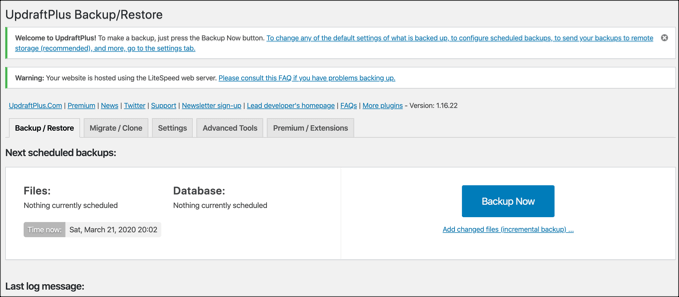
Para servidores DIY, é com você - você precisará fazer o backup manualmente. Se você tem medo de acessar o terminal, use um plug-in como UpdraftPlus para fazer backups regulares da sua instalação do WordPress automaticamente. O UpdraftPlus pode armazenar seus backups do servidor, aproveitando os serviços de armazenamento em nuvem como Google ou Microsoft Azure.
Se o backup do seu site WordPress for feito, você estará preparado para mergulhar e começar a atualizar o PHP em WordPress.
Alternando versões do PHP no WordPress usando o cPanel
Muitos serviços de hospedagem na web usam o sistema do painel de controle do cPanel para permitir que você controle e faça alterações para sua hospedagem na web. Para hospedagem compartilhada, em que você compartilha seu espaço da web com outros usuários, talvez você não consiga atualizar o PHP no WordPress, mas poderá mudar para uma versão mais nova, se estiver disponível.
Não, fale diretamente com o seu provedor de hospedagem sobre a atualização do PHP para a versão mais recente. Se for, o cPanel permite uma maneira rápida e fácil de mudar para versões mais recentes de softwares críticos para servidores, como PHP.
Como o cPanel é modular, essas configurações podem variar, dependendo da sua própria versão do cPanel.
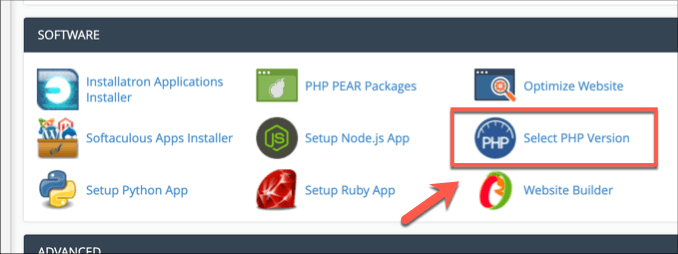
- A ferramenta PHP Selectorpermite alterar a versão do PHP atualmente em uso no seu servidor. Escolha uma versão igual ou superior à versão mínima suportada pelo WordPress (atualmente PHP 7.3) no menu suspenso Versão PHPe pressione Definir como atualpara aplicá-la.
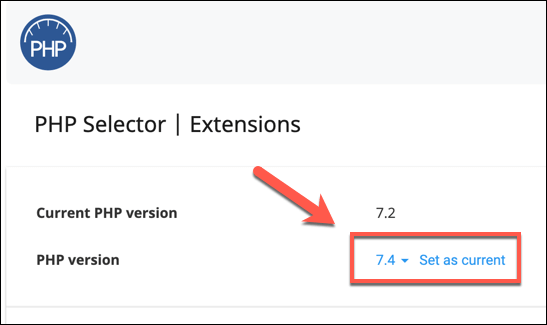
A versão do PHP em execução no seu servidor deve mudar imediatamente. Existem outros painéis de controle de host da Web e podem oferecer suporte a funcionalidades semelhantes - se não existirem, e você tiver acesso diretamente ao servidor da Web, poderá atualizar o PHP manualmente.
Atualizando o PHP manualmente de um Conexão de terminal ou SSH
Esta opção pode e deve ser usada apenas por usuários que fizeram backup do site e que se sentem confortáveis ao usar um terminal Linux. A maioria dos servidores Web executa Linux, mas se você possui um servidor Windows IIS, pode atualizar o PHP no WordPress usando os Instalador de Plataforma Web.
Como mencionamos, é essencial que você faça um backup do seu site WordPress antes de começar. Também vale a pena testar a versão mais recente do PHP em uma versão de teste do WordPress em um servidor e instalação separados para garantir que seus plugins, temas e a configuração geral do WordPress funcionem corretamente antes de atualizar o servidor principal.
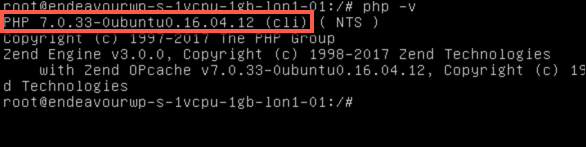
Isso usará um repositório de terceiros para instalar o pacote PHP mais recente, mas você pode preferir fazer o download e instalar manualmente manualmente a partir do Site PHP. Você pode executar o php-vnovamente após a instalação para verificar se a instalação foi bem-sucedida.
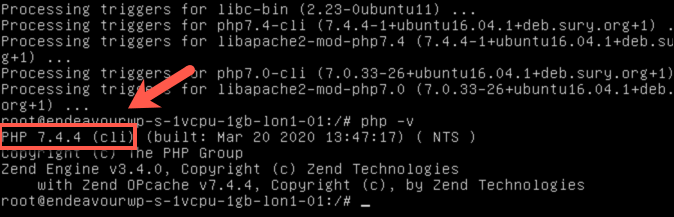
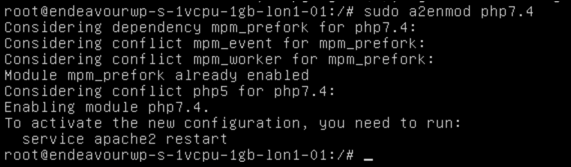
Para instalações que não sejam do Apache, consulte a documentação do software do servidor da web para atualizar a versão PHP usada para a configuração do servidor, bem como para instalar módulos PHP adicionais (plugins) para a sua versão do PHP.
Depois que o PHP é atualizado, as configurações do servidor da Web são alteradas para usar o novo versão e seu servidor web foi reiniciado, seu site WordPress começará a usá-lo.
Mantendo seu site WordPress seguro
WordPress é o núcleo de milhões sites em todo o mundo e, como outros administradores da web, você precisa manter p seu site WordPress seguro. Agora que você sabe como atualizar o PHP no WordPress, deve executar uma auditoria de segurança completa - se o seu site tiver falhas, você pode ter Malware do WordPress que precisará remover.
Se você é novo no WordPress, aqui estão alguns plugins essenciais do WordPress para colocar seu site em funcionamento rapidamente. Conte-nos suas dicas de segurança do WordPress na seção de comentários.